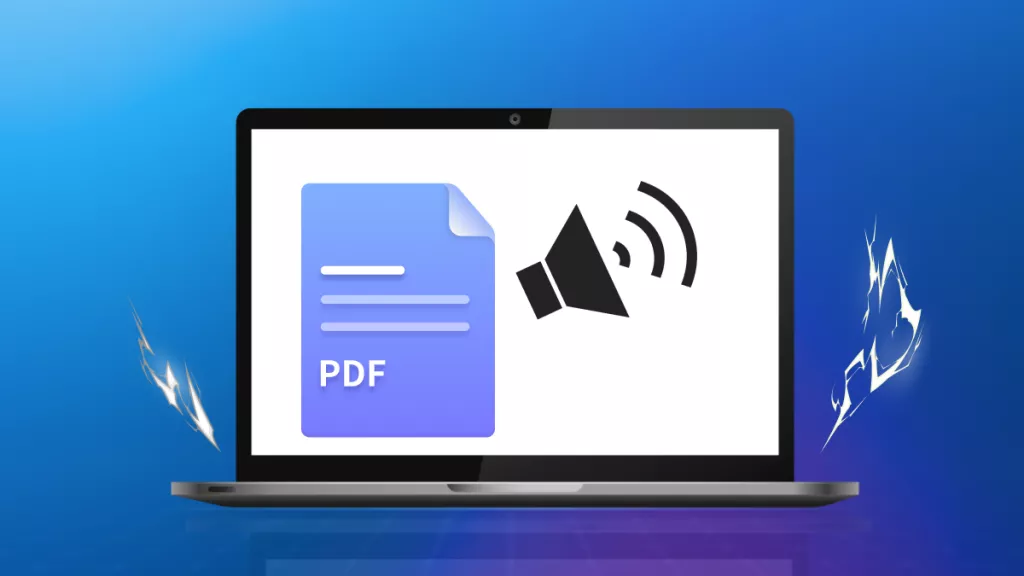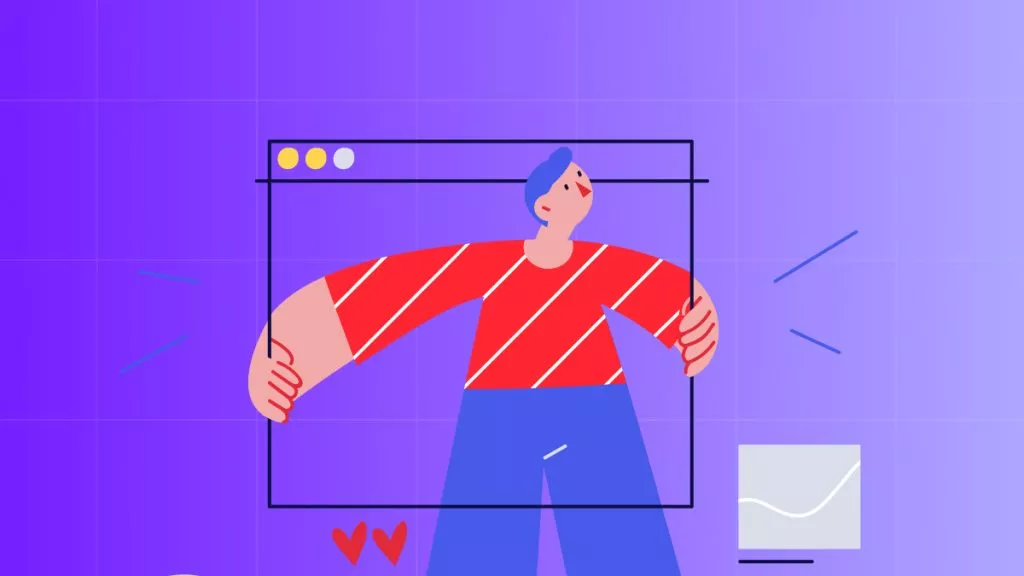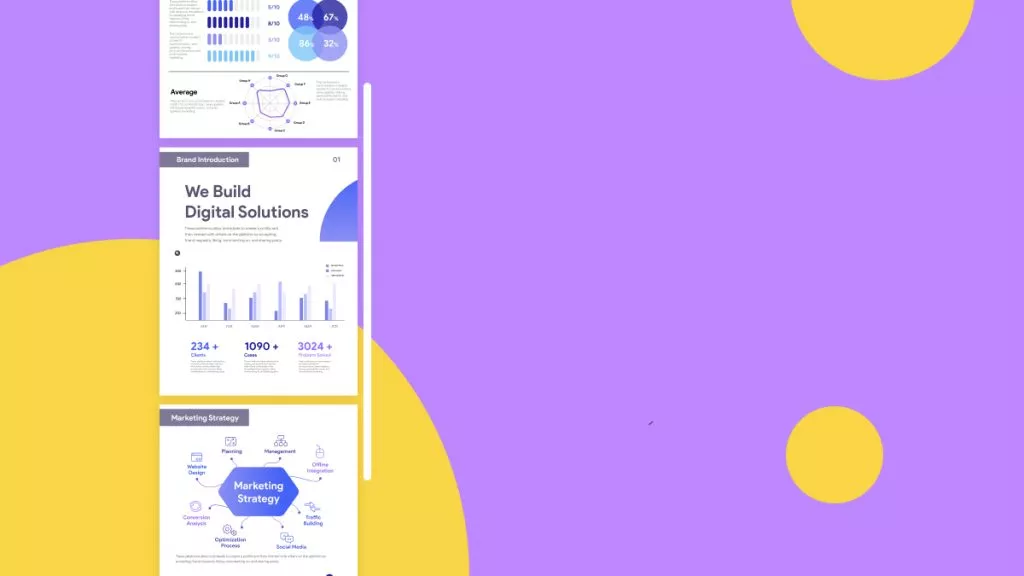우리는 모두 디지털 정보 교환이 활발한 세상에 살고 있습니다. 개인적 목적과 업무적 목적 모두에서 PDF 문서를 사용하여 정보를 문서화하고 공유하는 경우가 많습니다. 사람들은 매우 긴 PDF 문서를 작성하는 경우가 많습니다. 따라서 PDF 문서에 책갈피를 추가하면 PDF 문서에서 정보를 쉽게 탐색하고 찾을 수 있습니다. 이 기사에서는PDF 문서에 책갈피를 추가하는 가장 많이 사용되는 두 가지 방법을 알려드립니다.
방법 1. UPDF로 PDF에 책갈피를 추가하는 방법
PDF 문서에서 책갈피를 만드는 최고의 도구를 찾고 있다면, UPDF - PDF 편집기는 꼭 사용해봐야 할 소프트웨어입니다. PDF에 책갈피와 하위 책갈피를 손쉽게 추가할 수 있습니다. 읽기 모드는 사용자에게 매우 빠르고 원활하며 편안한 경험을 제공합니다. 맥과 iOS 버전에는 눈을 보호하기 위한 세심한 다크 모드도 있습니다.
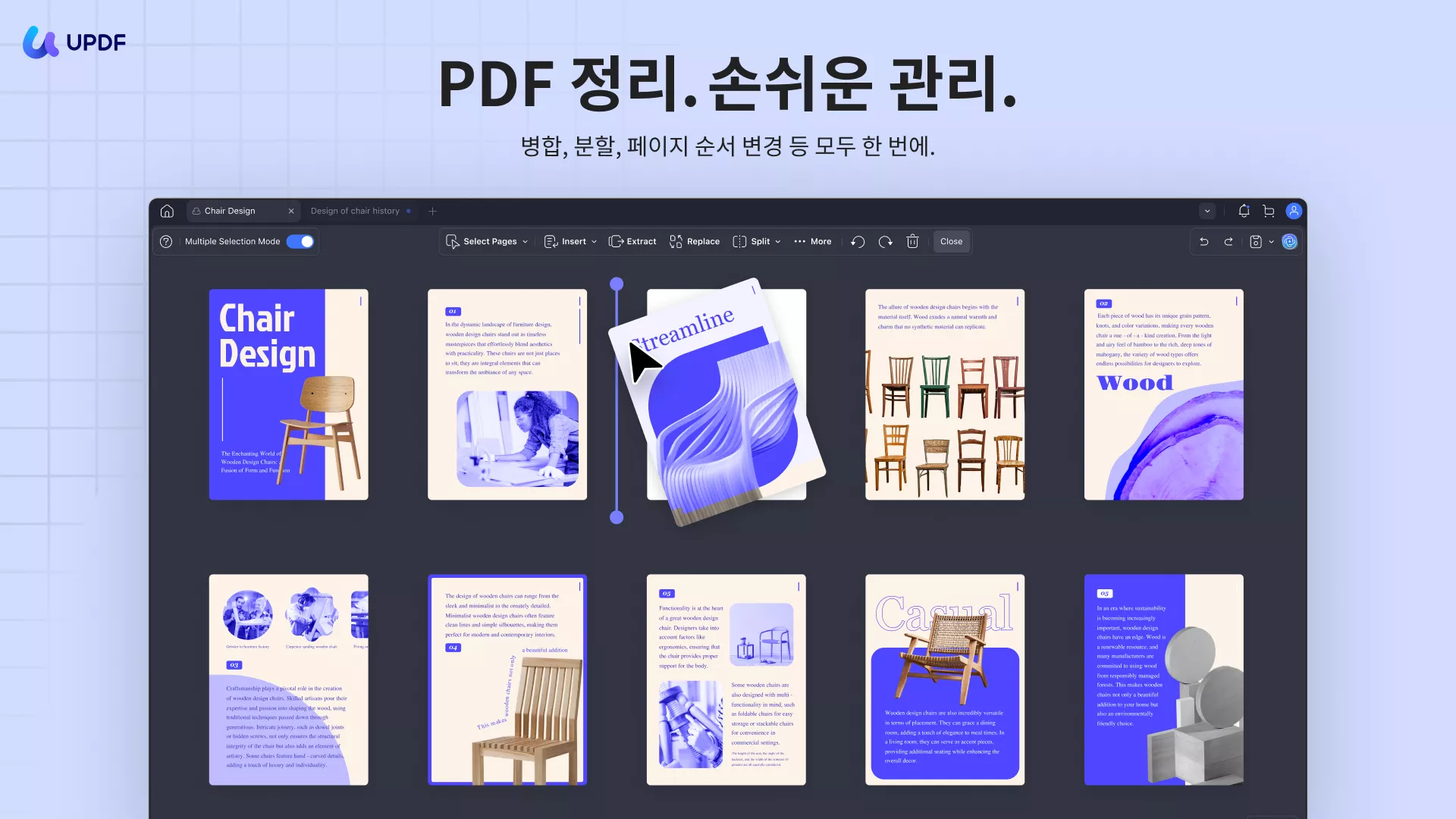
이제 UPDF 도구를 사용하여 PDF 문서에 책갈피를 추가하는 방법을 살펴보겠습니다. 아래 가이드만 끝나면 이 도구가 매우 직관적이며 따로 공부가 필요하지 않다는 것을 알게됩니다.
UPDF를 사용하여 PDF로 책갈피를 만드는 단계는 다음과 같습니다:
1단계. PDF 문서 열기
첫 번째 단계는 아래 버튼을 통해 시스템에 UPDF 도구를 설치하는 것입니다. 이 도구는 윈도우, 맥, iOS 및 안드로이드 운영 체제에서 쉽게 사용할 수 있습니다.
Windows • macOS • iOS • Android 100% 안전
PDF로 책갈피를 만들려면 먼저 UPDF에서 PDF 파일을 열어야 합니다. UPDF를 시작할 때 표시되는 "파일 열기" 버튼을 클릭합니다. 컴퓨터에서 PDF 문서를 선택하여 엽니다.

2단계. PDF에 책갈피를 추가 방법
이제 책갈피 섹션으로 이동해야 합니다. 인터페이스의 왼쪽 하단으로 이동하여 책갈피 아이콘을 클릭합니다. 그러면 책갈피 패널이 표시됩니다.
이제 왼쪽 버튼 섹션에서 "책갈피" 버튼을 클릭합니다. 책갈피 목록에 페이지 번호의 이름을 딴 새 책갈피가 나타나는 것을 볼 수 있습니다. 두 번 클릭하여 이름을 바꿉니다. 모든 책갈피를 쉽게 관리할 수도 있습니다.
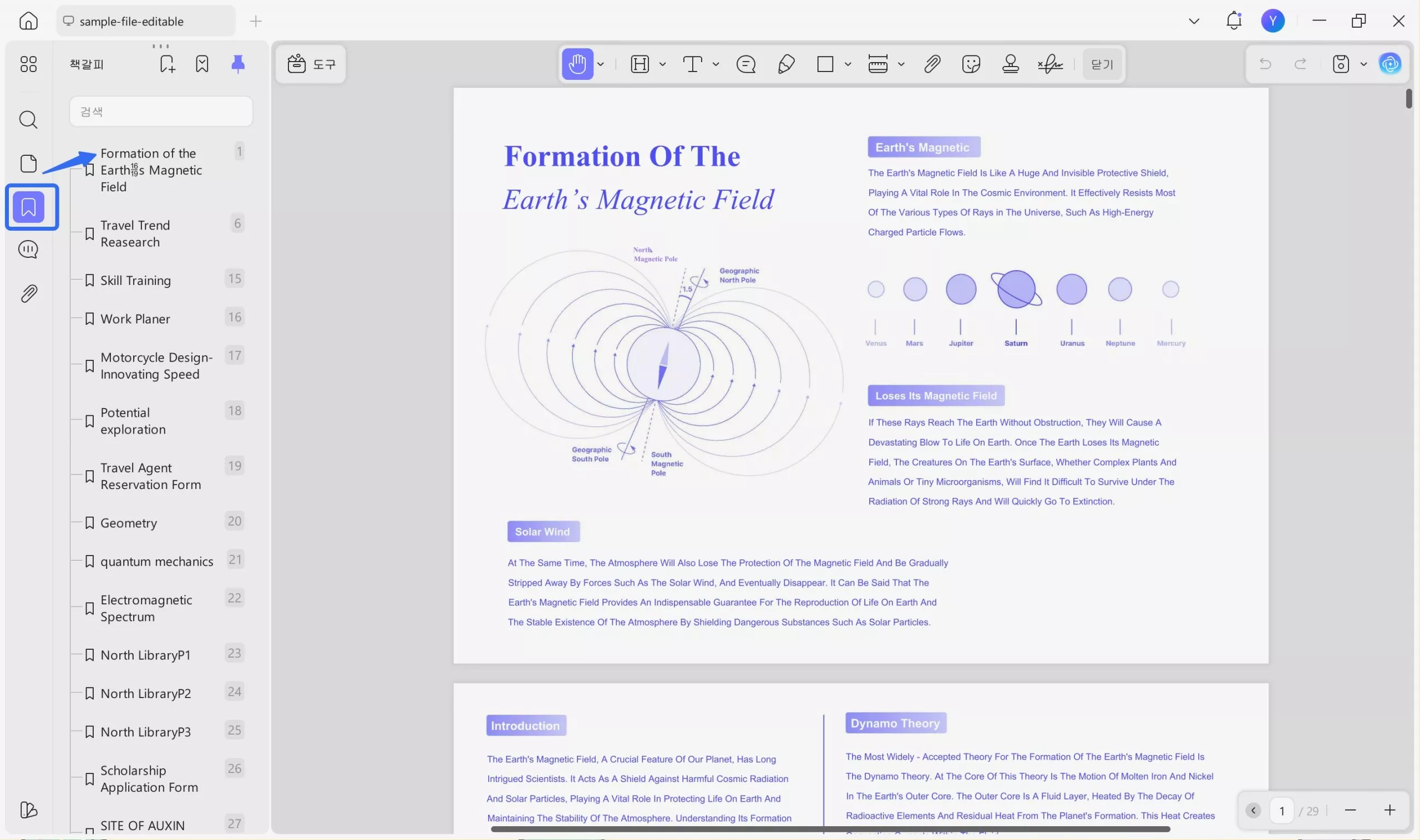
3단계. PDF로 하위 책갈피 만들기
UPDF를 사용하면 요구 사항에 따라 PDF로 하위 책갈피를 만들 수 있습니다. 책갈피를 마우스 오른쪽 버튼으로 클릭하고 "자항목 추가" 옵션을 선택합니다.
책갈피를 올바른 위치로 드래그하여 책갈피의 순서를 바꿀 수도 있습니다. 참쉽지요?
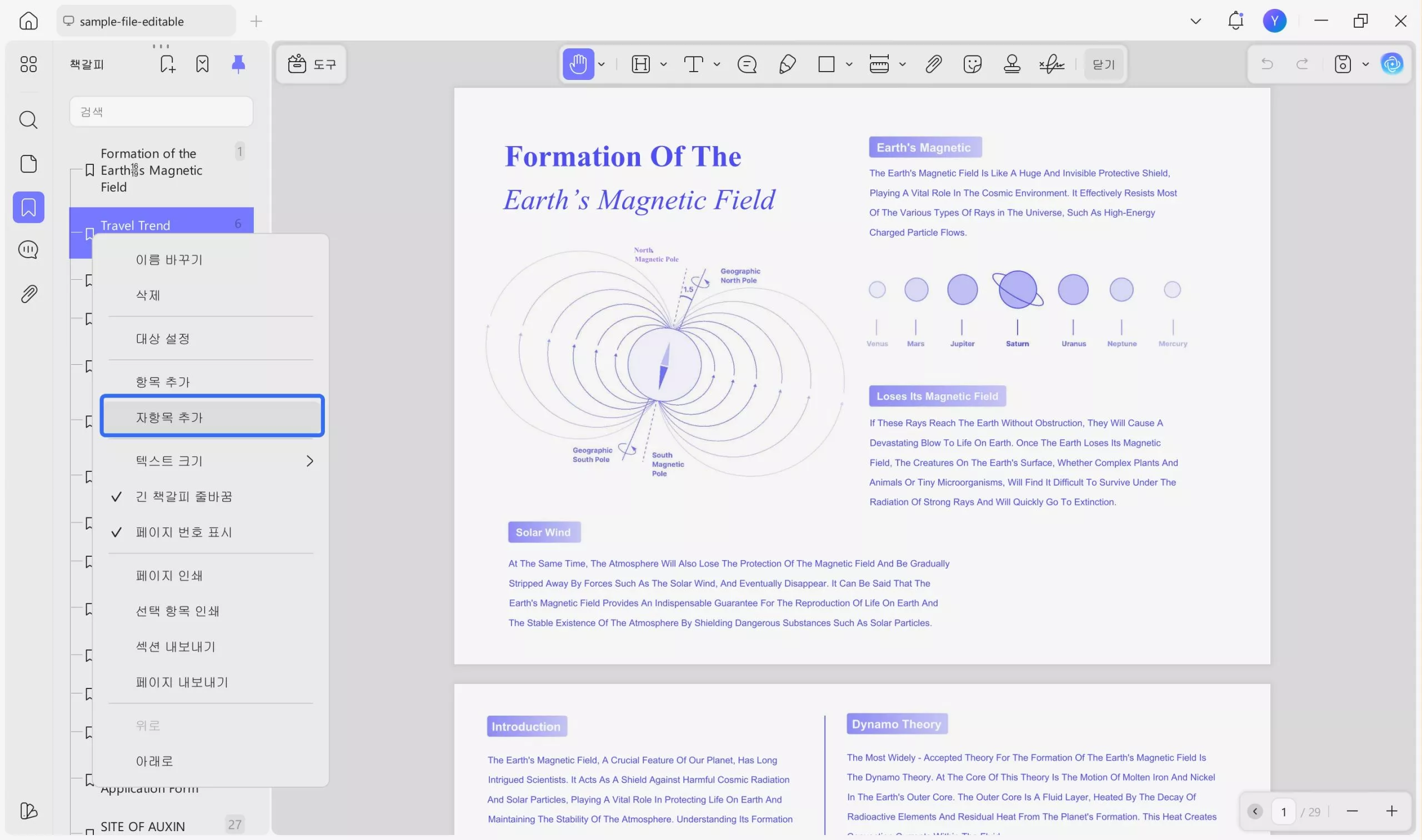
맥 사용자라면 여기에서 맥에서 PDF에 책갈피를 추가하는 방법을 알아보세요.
UPDF는 다양한 PDF 도구 옵션을 갖춘 고품질 PDF 편집 도구입니다. 이 도구의 인터페이스는 매우 유쾌하며 PDF 문서에 책갈피를 추가하는 매끄러운 방법을 제공합니다. 또한 내장된 PDF 리더를 사용하여 PDF 문서에 쉽게 주석을 추가할 수 있습니다.
사용자는 필요한 경우 PDF 문서의 모든 부분을 쉽게 편집할 수 있습니다. 사용법 설명 없이도 PDF에서 사진을 쉽게 추출하는 기능도 있습니다. UPDF는 사용자가 PDF 문서에서 몇 초 만에 크기 조정, 위치 변경, 자르기, 바꾸기, 복사 및 삭제할 수 있는 방법을 제공합니다.
이 소프트웨어는 다른 소프트웨어와 달리 매우 가볍고 사용하기 쉽습니다. 초보자도 모든 PDF 편집 작업을 매우 쉽게 수행할 수 있습니다. 아래 버튼을 클릭하여 직접 사용해 보시면 마음에 드실 겁니다!
Windows • macOS • iOS • Android 100% 안전
방법 2. Adobe Acrobat을 사용하여 PDF로 책갈피를 만드는 방법
Adobe Acrobat을 사용하여 PDF에 책갈피를 추가할 수 있습니다. 이 도구는 누구나 알고 있는 시중의 고가 솔루션입니다. 높은 가격과 복잡한 인터페이스로 인해 많은 사람들이 이를 대체할 수 있는 대안을 찾고 있습니다. 하지만 여전히 책갈피 추가 기능을 사용 가능합니다.
- Adobe Acrobat을 실행하고 PDF 문서를 엽니다.
- 왼쪽의 "책갈피" 아이콘을 클릭하면 책갈피 패널이 열립니다.
- 책갈피를 연결하려는 PDF 페이지를 열고 "새 책갈피" 아이콘을 클릭합니다.
- 이제 책갈피 패널에서 새 책갈피의 이름을 입력하거나 편집합니다.
- Adobe Acrobat에서 필요한 모든 책갈피를 추가한 후 "파일 > 저장"으로 이동하여 변경 사항을 저장할 수 있습니다.
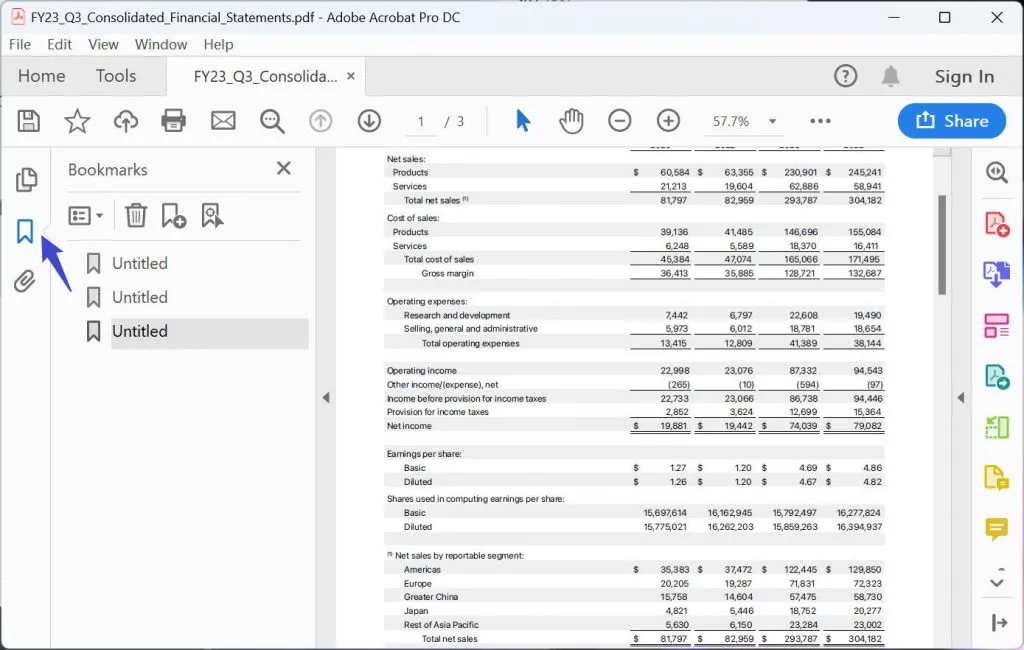
UPDF와 Adobe Acrobat의 비교
PDF에 책갈피를 추가하는 두 가지 제품을 소개해 드렸는데, 어떤 도구를 선택해야 할지 고민이 되셨을 겁니다. 이제 선택에 도움을 드리기 위해 UPDF와 Acrobat을 다방면으로 비교해보겠습니다.
| UPDF | Adobe Acrobat | |
| 가격 | ₩55,600/연간 ₩97,400/평생 (계정 한나 모든 플랫폼 사용 가능) | 프로(윈도우 및 맥): ₩310,261/연간 스탠다드(윈도우만 사용 가능): ₩201,615/연간 |
| 호환성 | 윈도우 맥 iOS 안드로이드 | 윈도우 맥 iOS 안드로이드 |
| 속도 | 초고속 | 빠름 |
| 읽기 기능 | 4.6 | 4.2 |
| PDF에 책갈피 추가 | ||
| PDF 텍스트 및 이미지 편집 | ||
| PDF 변환 | ||
| OCR과 같은 고급 기능 | ||
| AI 기반: PDF 요약, 번역 및 설명 | ||
| PDF 프레젠테이션 모드 | ||
| 100개 이상의 아름다운 디자인 스티커 | ||
| 간편한 사용 | 4.8 (직관적) | 4.0 (사용이 복잡함) |
| UI 디자인 | 4.8 | 4.3 |
| 작업 속도 | 4.9 | 4.4 |
비교 차트를 확인한 후, UPDF가 최선의 선택이라는 것이 분명해졌습니다. Acrobat보다 훨씬 저렴하고 사용하기 쉽습니다. Acrobat에 비해 UPDF는 더 빠르고 가벼우며 대용량 PDF 파일도 빠르게 열 수 있습니다. 가장 중요한 것은 저렴한 가격으로 UPDF는 PDF 파일을 편집, 변환, 암호화, 정리, OCR할 수 있는 기능을 제공합니다. 지금 바로 사용하려면 아래의 "무료 다운로드" 버튼을 클릭하세요!
Windows • macOS • iOS • Android 100% 안전
팁
책갈피가 중요한 이유는 무엇인가요? PDF에 책갈피를 추가해야 하는 이유는 무엇인가요?
PDF 문서가 많은 상황에서 실행되는 것은 당연한 일입니다. 때로는 너무 많은 콘텐츠가 있으면, 사용자가 사용하기에 부담스러울 수 있습니다. 특히 논문의 경우 더욱 그렇습니다. 이러한 경우 문서 작성자는 항상 PDF에 책갈피를 추가하여 새 섹션의 시작을 표시하는 것이 좋습니다. 이는 문서 사용자에게 도움이 됩니다.
디지털 시대에는 누구나 전자 PDF 형식의 소설과 책을 자주 접합니다. 일반적으로 전자책을 한 번에 다 읽는 것은 불가능합니다. 실제 책을 읽을 때 책갈피를 사용하여 중단 지점을 표시하는 것처럼 PDF 문서에서도 책갈피가 필요합니다. 독자가 휴식을 취하고 돌아오면 책갈피한 위치에서 다시 읽을 수 있습니다.
PDF 문서를 공부할 때 독자는 문서에서 주목할 만한 부분을 표시하기 위해 PDF에 책갈피를 만들어 다시 돌아와서 같은 내용을 수정하고 싶어 할 가능성이 높습니다. 이 상황에서는 PDF 문서에 여러 개의 책갈피를 배치해야 합니다.
위의 모든 상황에서 사용자는 PDF 문서에 책갈피를 추가하고 싶을 수 있습니다.
PDF에 책갈피 추가에 관한 자주 묻는 질문
1. Acrobat 없이 PDF에 책갈피를 추가하려면 어떻게 하나요?
Acrobat의 가장 좋은 대안인 UPDF를 사용하여 PDF에 책갈피를 추가할 수 있습니다. UPDF로 PDF를 연 다음 왼쪽 하단에 있는 "책갈피" 아이콘을 클릭하면됩니다. 그런 다음 "+ 책갈피 추가" 버튼을 탭하고 특정 페이지의 이름을 입력합니다.
2. PDF에서 책갈피는 어디에서 찾을 수 있나요?
책갈피를 찾으려면 UPDF에서 왼쪽 하단에 있는 "책갈피" 아이콘을 탭하면 모든 책갈피가 PDF에 표시됩니다. 책갈피 아이콘은 대부분의 PDF 편집기에서 왼쪽 도구 모음에 있습니다. 아이콘을 쉽게 찾을 수 있어 따로 사용법을 배우지 않고 사용할 수 있는 UPDF가 최선의 선택입니다.
3. 크롬에서 PDF에 책갈피를 추가할 수 있나요?
많은 사람들이 크롬에서 PDF 문서를 사용합니다. 소프트웨어를 설치할 필요가 없다는 장점이 있습니다. 하지만 크롬에서는 PDF에 책갈피를 추가할 수 없습니다. 플러그인 없이는 다른 고급 기능을 제공하지 않으므로 크롬에서만 PDF를 보거나 인쇄할 수 있습니다. 책갈피 추가를 위해서는 UPDF와 같은 전문 PDF 소프트웨어가 필요합니다.
결론
위의 기사에서 PDF 문서에 책갈피를 추가할 수 있는 저렴하고, 고성능의 도구가 있다는 것을 알 수 있습니다. UPDF는 윈도우, 맥, iOS 및 안드로이드 사용자를 위한 완벽한 도구입니다. 이 도구는 PDF 편집, 주석 달기, 책갈피 기능을 하나의 소프트웨어에 깔끔하게 모은 완벽한 유틸리티 제품군입니다. 다양한 편집 옵션으로 PDF 문서 작업을 원활하고 빠르게 처리할 수 있습니다. UPDF만 있으면 다른 PDF 편집기가 필요하지 않습니다. 따라서 PDF 문서에서 책갈피를 만들려면 UPDF가 가장 좋은 옵션입니다. 아래 버튼을 클릭해 지금 사용해 보세요!
Windows • macOS • iOS • Android 100% 안전
 UPDF
UPDF
 Windows용 UPDF
Windows용 UPDF Mac용 UPDF
Mac용 UPDF iPhone/iPad용 UPDF
iPhone/iPad용 UPDF 안드로이드용 UPDF
안드로이드용 UPDF UPDF AI 온라인
UPDF AI 온라인 UPDF Sign
UPDF Sign PDF 편집
PDF 편집 PDF 주석
PDF 주석 PDF 생성
PDF 생성 PDF 양식
PDF 양식 링크 편집
링크 편집 PDF 변환
PDF 변환 OCR
OCR PDF → Word
PDF → Word PDF → 이미지
PDF → 이미지 PDF → Excel
PDF → Excel PDF 정리
PDF 정리 PDF 병합
PDF 병합 PDF 분할
PDF 분할 PDF 자르기
PDF 자르기 PDF 회전
PDF 회전 PDF 보호
PDF 보호 PDF 서명
PDF 서명 PDF 민감 정보 가리기
PDF 민감 정보 가리기 PDF 민감 정보 제거
PDF 민감 정보 제거 보안 제거
보안 제거 PDF 보기
PDF 보기 UPDF 클라우드
UPDF 클라우드 PDF 압축
PDF 압축 PDF 인쇄
PDF 인쇄 일괄 처리
일괄 처리 UPDF AI 소개
UPDF AI 소개 UPDF AI 솔루션
UPDF AI 솔루션 AI 사용자 가이드
AI 사용자 가이드 UPDF AI에 대한 FAQ
UPDF AI에 대한 FAQ PDF 요약
PDF 요약 PDF 번역
PDF 번역 PDF 설명
PDF 설명 PDF로 채팅
PDF로 채팅 AI 채팅
AI 채팅 이미지로 채팅
이미지로 채팅 PDF를 마인드맵으로 변환
PDF를 마인드맵으로 변환 학술 연구
학술 연구 논문 검색
논문 검색 AI 교정기
AI 교정기 AI 작가
AI 작가 AI 숙제 도우미
AI 숙제 도우미 AI 퀴즈 생성기
AI 퀴즈 생성기 AI 수학 문제 풀이기
AI 수학 문제 풀이기 PDF를 Word로
PDF를 Word로 PDF를 Excel로
PDF를 Excel로 PDF를 PowerPoint로
PDF를 PowerPoint로 사용자 가이드
사용자 가이드 UPDF 팁
UPDF 팁 FAQ
FAQ UPDF 리뷰
UPDF 리뷰 다운로드 센터
다운로드 센터 블로그
블로그 뉴스룸
뉴스룸 기술 사양
기술 사양 업데이트
업데이트 UPDF vs Adobe Acrobat
UPDF vs Adobe Acrobat UPDF vs. EZPDF
UPDF vs. EZPDF UPDF vs. ALPDF
UPDF vs. ALPDF